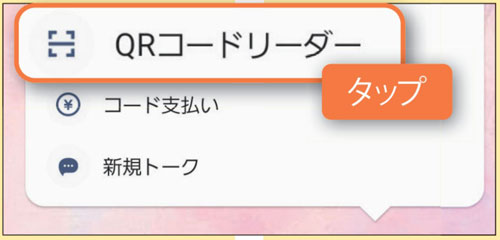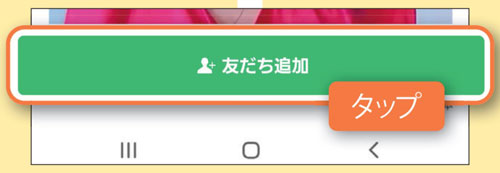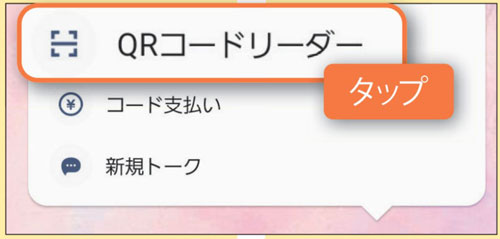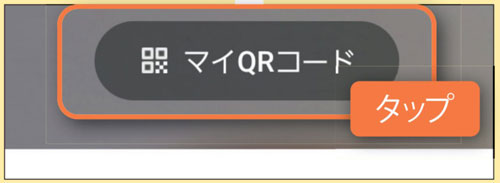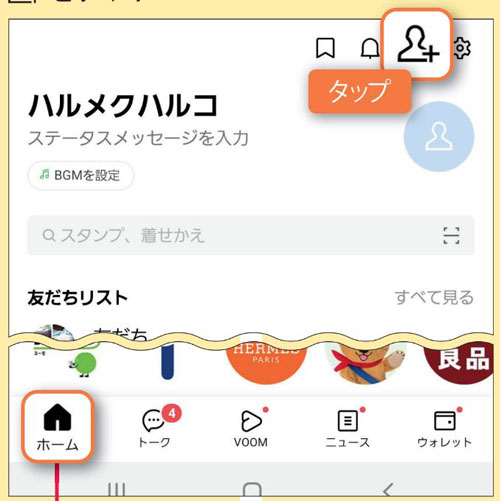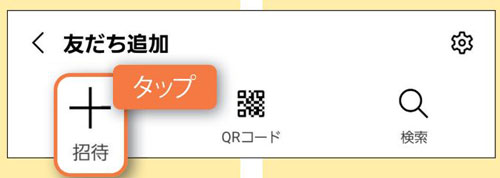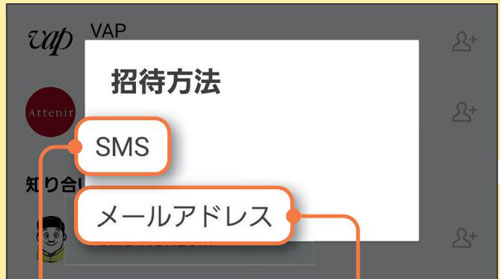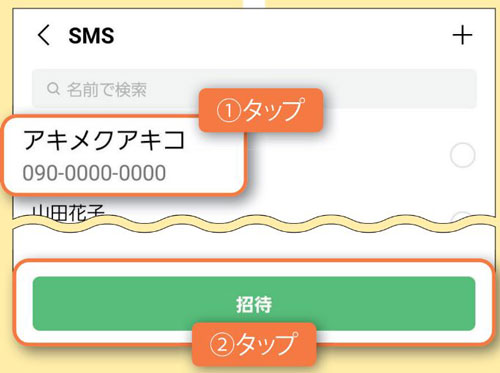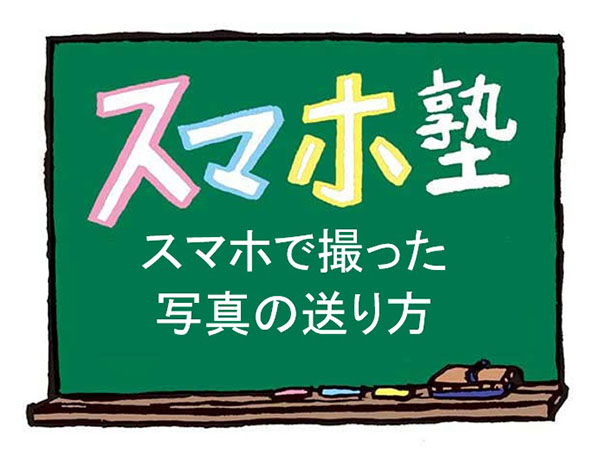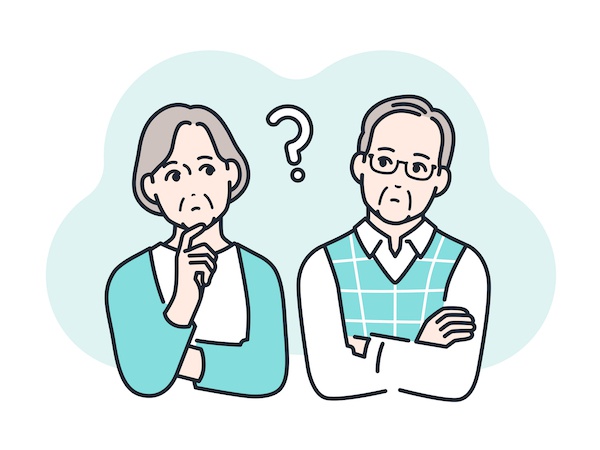【動画一覧】LINEをもっと楽しく快適に!小技12
2023.06.08
2024年03月23日
シニア女性のスマホのお悩みを解決!
【新!スマホ講座21】LINEの友だち追加
シニア女性から多く寄せられるスマホの使い方のお悩みや、知っておくと便利なことを紹介する連載。21回目のテーマは「LINEの友だち追加」についてです。簡単な二次元コードの出し方から、遠方の友人への「招待」の方法まで、手順を丁寧に解説します!
<お悩み>LINEの友だち追加方法…何度やっても忘れる
家族や友人にメッセージを気軽に送れるLINE。便利でよく使うけれど、新しく「友だち」を追加しようと思っても操作方法に迷うことが多いです……。
<これで解決!>まずはLINEのマークを長押し!

便利な通信アプリLINE。新たにトークをするための「友だち追加」は二次元コードを使えば簡単にできます!しかもそれがさらにラクになる裏ワザがあるのです。
スマホのホーム画面で、おなじみのLINEのマークを長押し。メニューが表示されたら「QRコードリーダー」をタップ。友だちになりたい人に二次元コードを表示してもらい、あなたはそこにスマホをかざすだけです。
「とりあえずLINEのマークを長押し」と覚えておけばOK。友だちを増やして、トークを楽しみましょう!
【あなた】二次元コードを読む
※タップ=スマホの画面を指で軽くタッチすること
1.スマホのホーム画面でLINEのマークを長押し→「QRコードリーダー」をタップ
2.友だちになりたい人の二次元コードにカメラをかざす→「友だち追加」をタップ
【友だちになりたい人】二次元コードを表示する
1.スマホのホーム画面でLINEのマークを長押し→「QRコードリーダー」をタップ
2.「マイQRコード」をタップして自分の二次元コードを出す
遠くにいる人と友だちになるには「招待」を送る
相手が遠くにいて二次元コードを読み取れなくても、LINEから招待を送ることで友だちになれます。
招待に使えるのは、相手のスマホの電話番号(SMSで招待を送ります)か、スマホで受け取れるメールアドレス。できれば相手に「LINEの招待を送ったからスマホを見て」と伝えておくとスマートでしょう。
「招待」を送る前に「設定」の確認!
【Androidの場合】
スマホのホーム画面で、「設定」→「アプリ」→「LINE」→「権限」→「連絡先」の順にタップし、「許可」になっていることを確認します。
【iPhoneの場合】
スマホのホーム画面で、「設定」→「LINE」の順にタップし、「連絡先」がオンになっている(緑色になっている)ことを確認します。
1.LINEのホーム画面を開き人の形をしたマークをタップ
※今開いているのがホーム画面のときは、画面左下の家のマークが黒くなっています。白くなっていたら家のマークをタップしてホーム画面を出してください
2.「招待」をタップ
3.招待する方法を選んでタップ
SMS→スマホの電話番号を登録している場合
メールアドレス→スマホのメールアドレスを登録している場合
4.友だちになりたい人の名前→「招待」の順にタップ
増田さんからのアドバイス
上のやり方で招待すると、相手のスマホにあなたを友だち追加する画面が出ます。そこをタップしてメッセージを送ってもらえばあなたに届き、LINEでトークできるようになります。
教えてくれたのは増田由紀さん

ますだ・ゆき 大人のためのスマホ・PC教室「パソコムプラザ」代表。初心者にもわかりやすく、すぐに役立つレッスンに定評がある。『いちばんやさしい60代からのAndroidスマホ』(日経BP社刊)他著書多数。
構成・文=松尾肇子(ハルメク編集部) イラストレ―ション=たつみなつこ
※この記事は雑誌「ハルメク」2023年6月号を再編集し、掲載しています。
※操作法は機種によって異なります。機種等は、2023年3月現在の情報を基にしています。